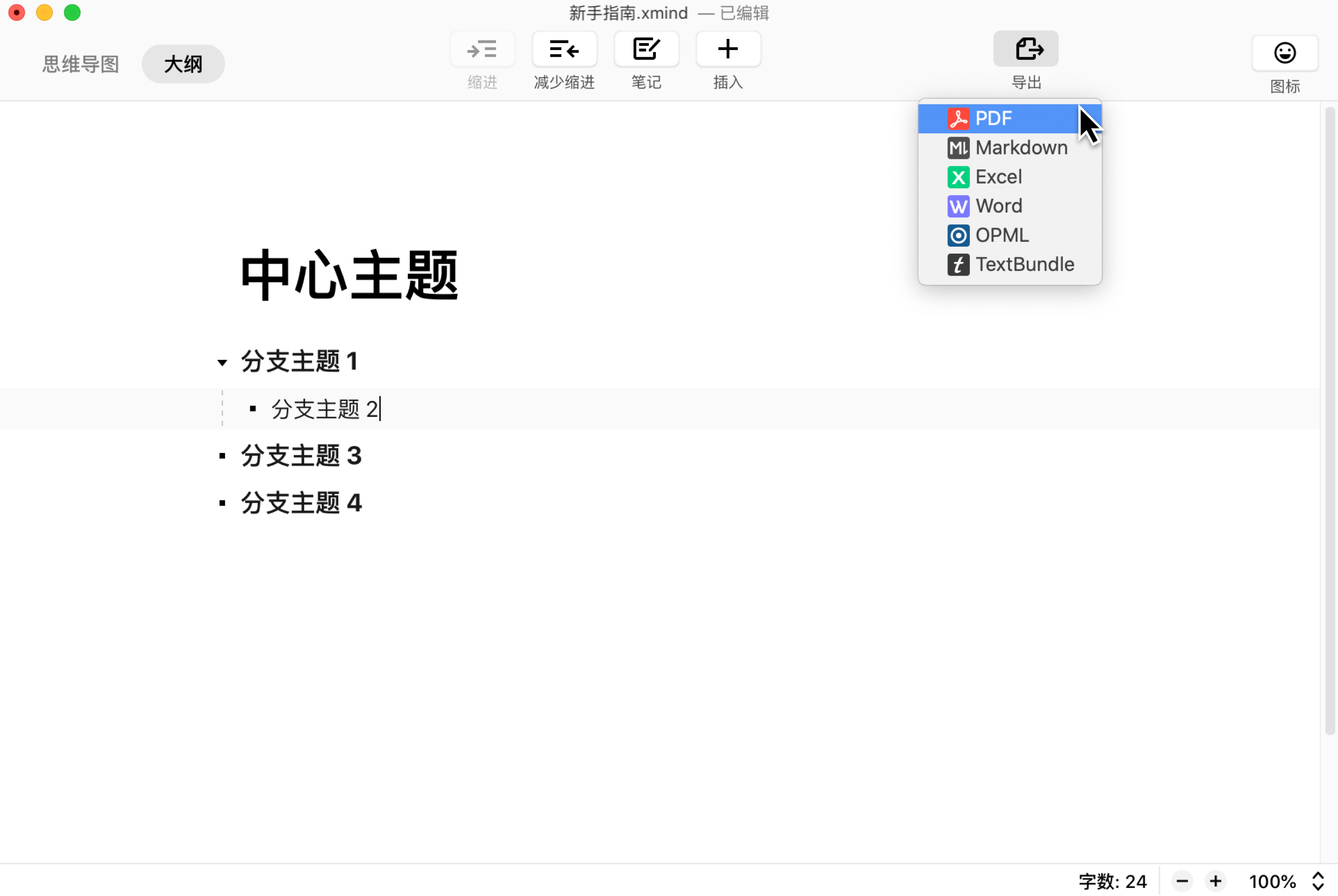Xmind不仅可以用于思维导图的创建和展示,还可以作为清单笔记、想法梳理和事项管理的工具。在Xmind大纲视图和思维导图模式中切换,可以更高效地整理和理清脑中的想法。
1、切换大纲模式
点击工具栏中的大纲,即可进入大纲模式。如下图:
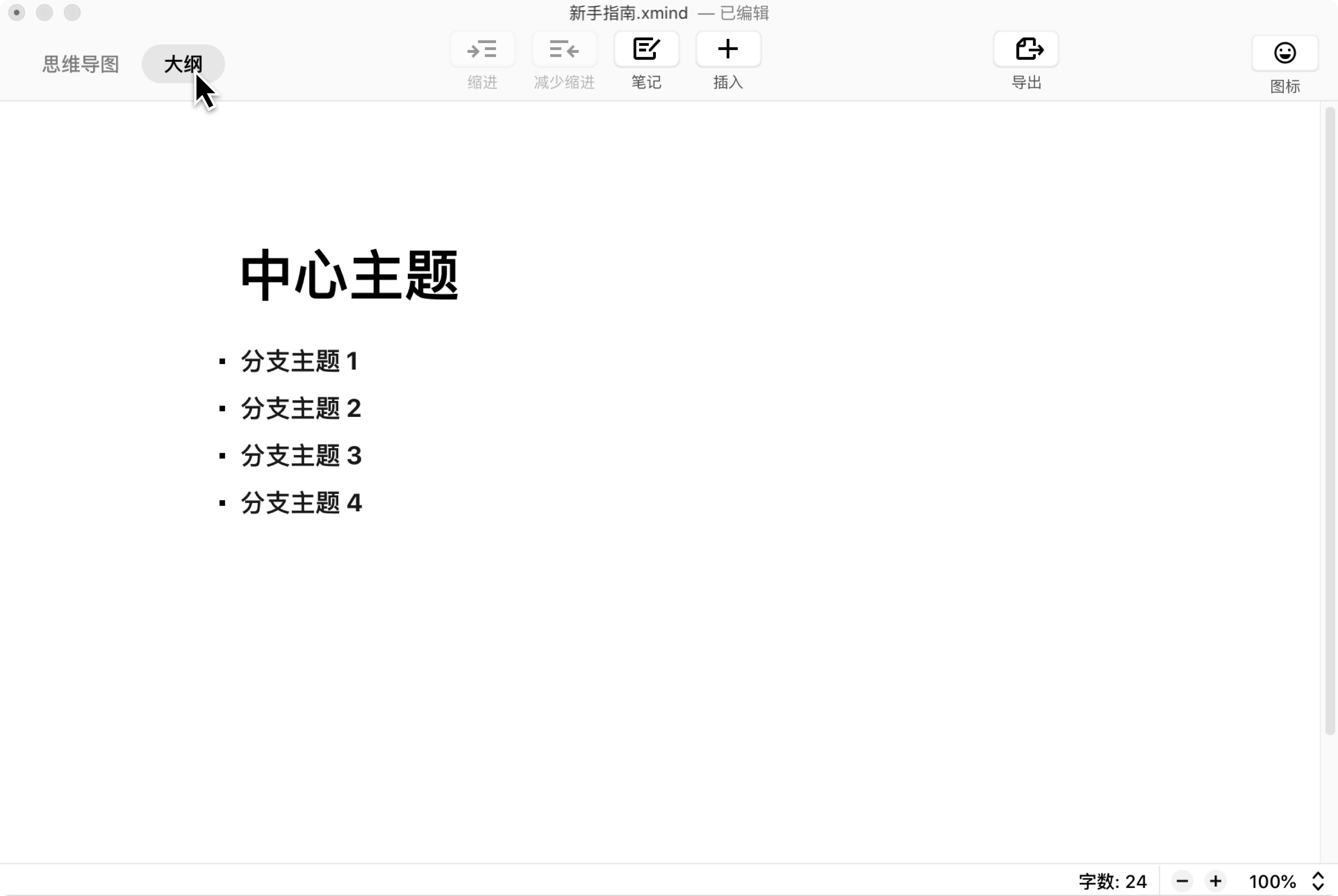
2、缩进
点击工具栏的缩进可将主题调整至下一层级。如下图:
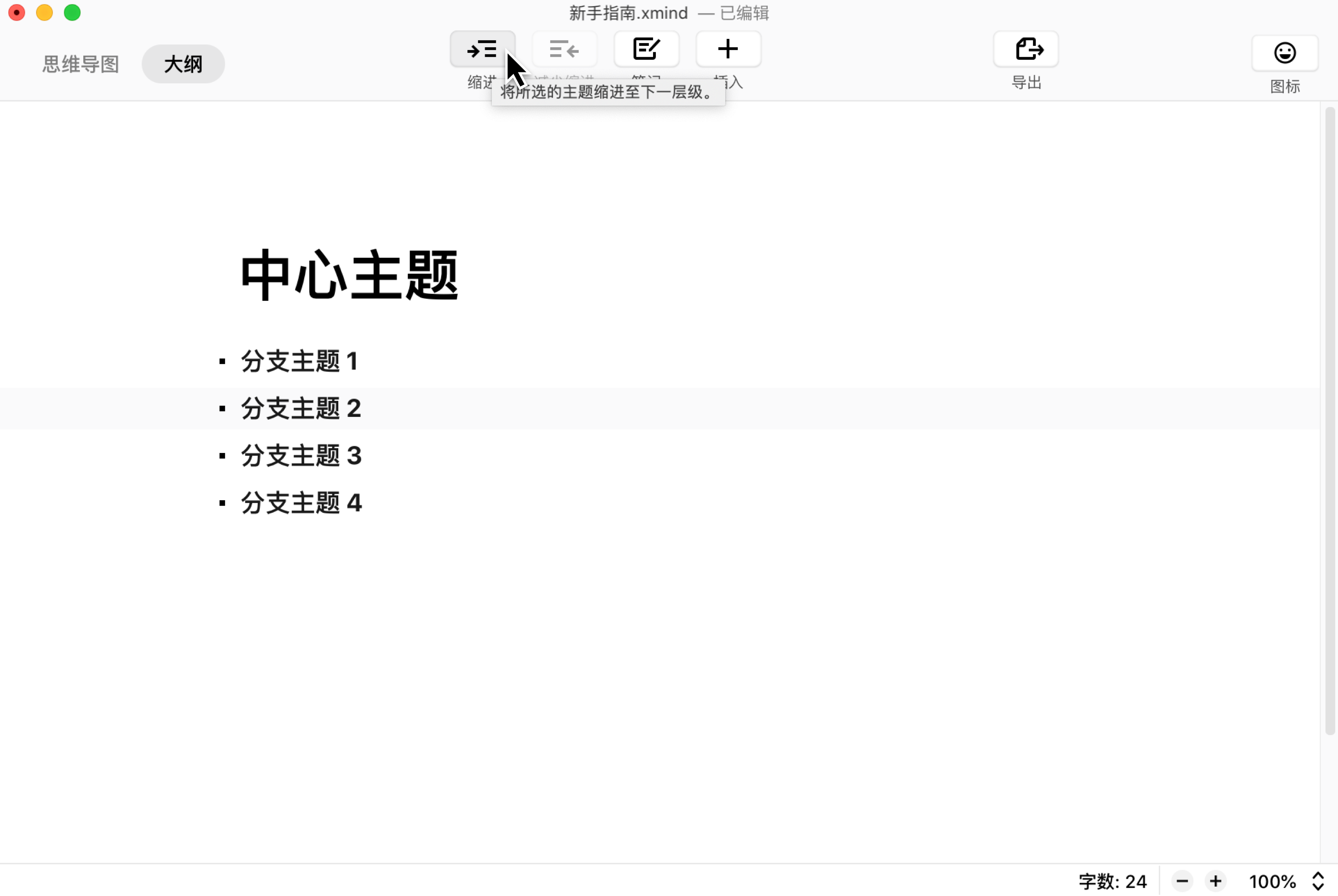
3、减少缩进
点击工具栏的减少缩进可将主题调整至上一层级。
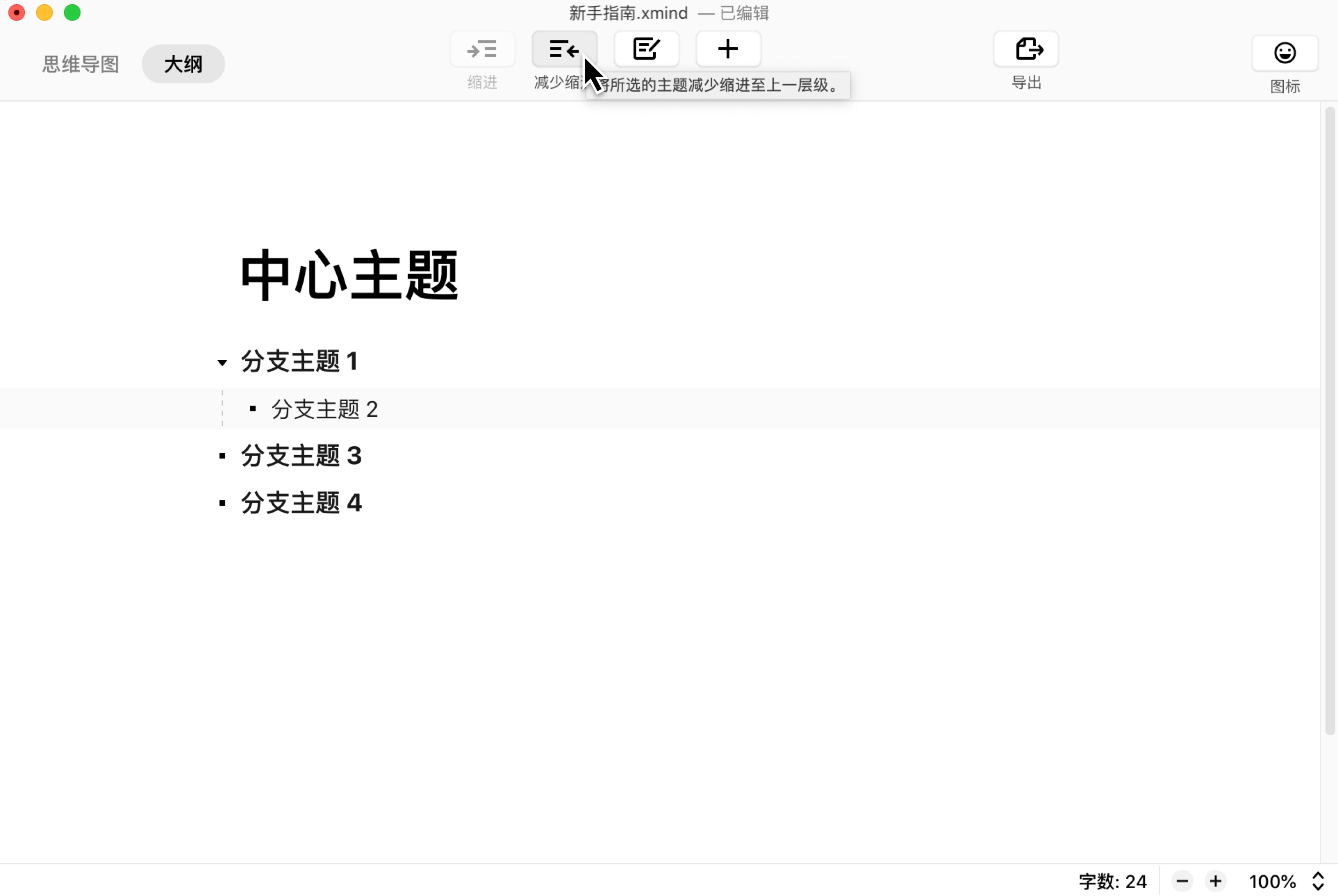
4、利用快捷键输入
Enter:新建节点
Tab:缩进
Shift+Tab:减少缩进
5、插入元素
(1)插入标签、链接、附件、语音备注、本地图片、方程
选中主题,点击工具栏的插入按钮选择相应的元素即可。
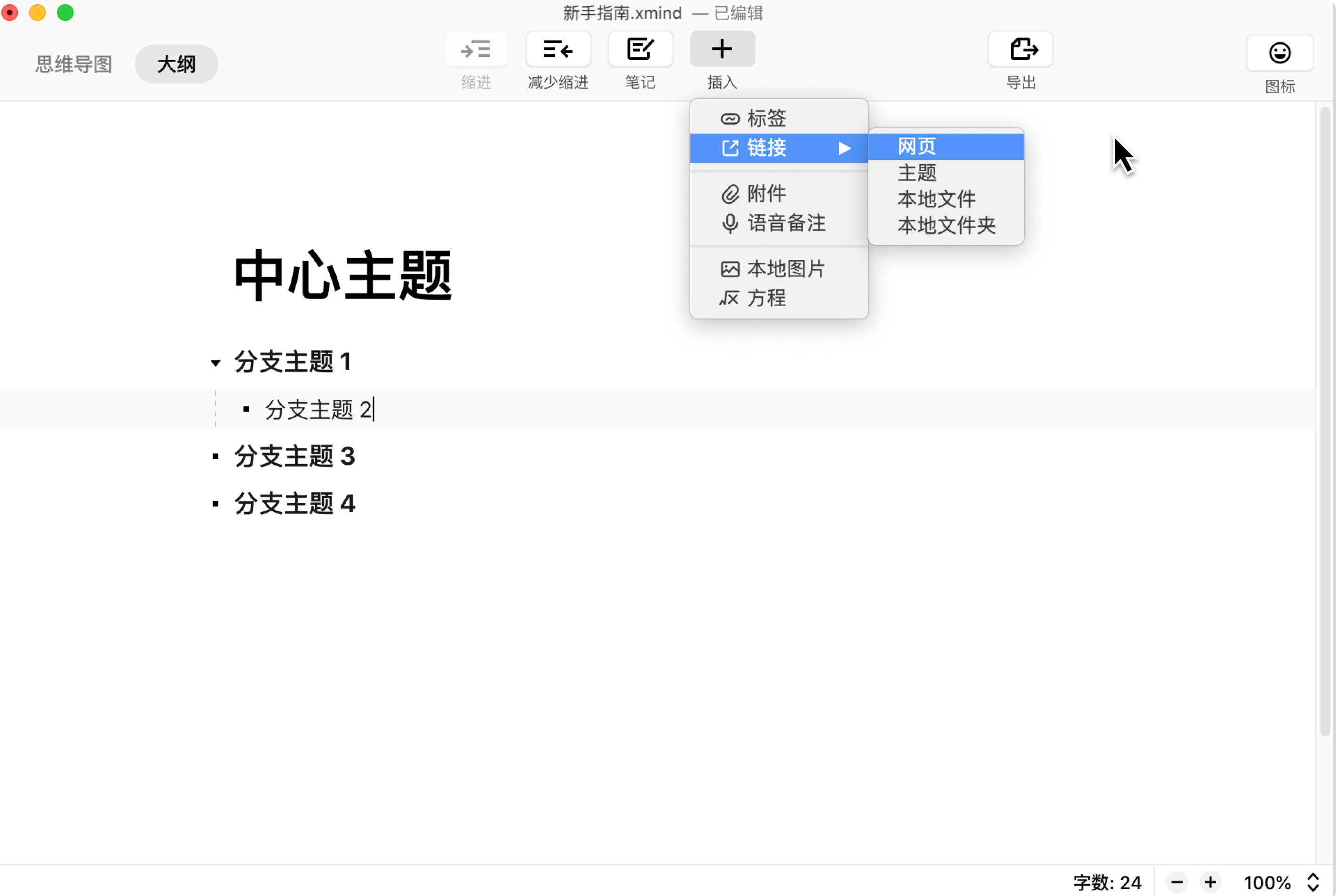
(2)插入图标、贴纸
在图标面板中可添加图标、贴纸。
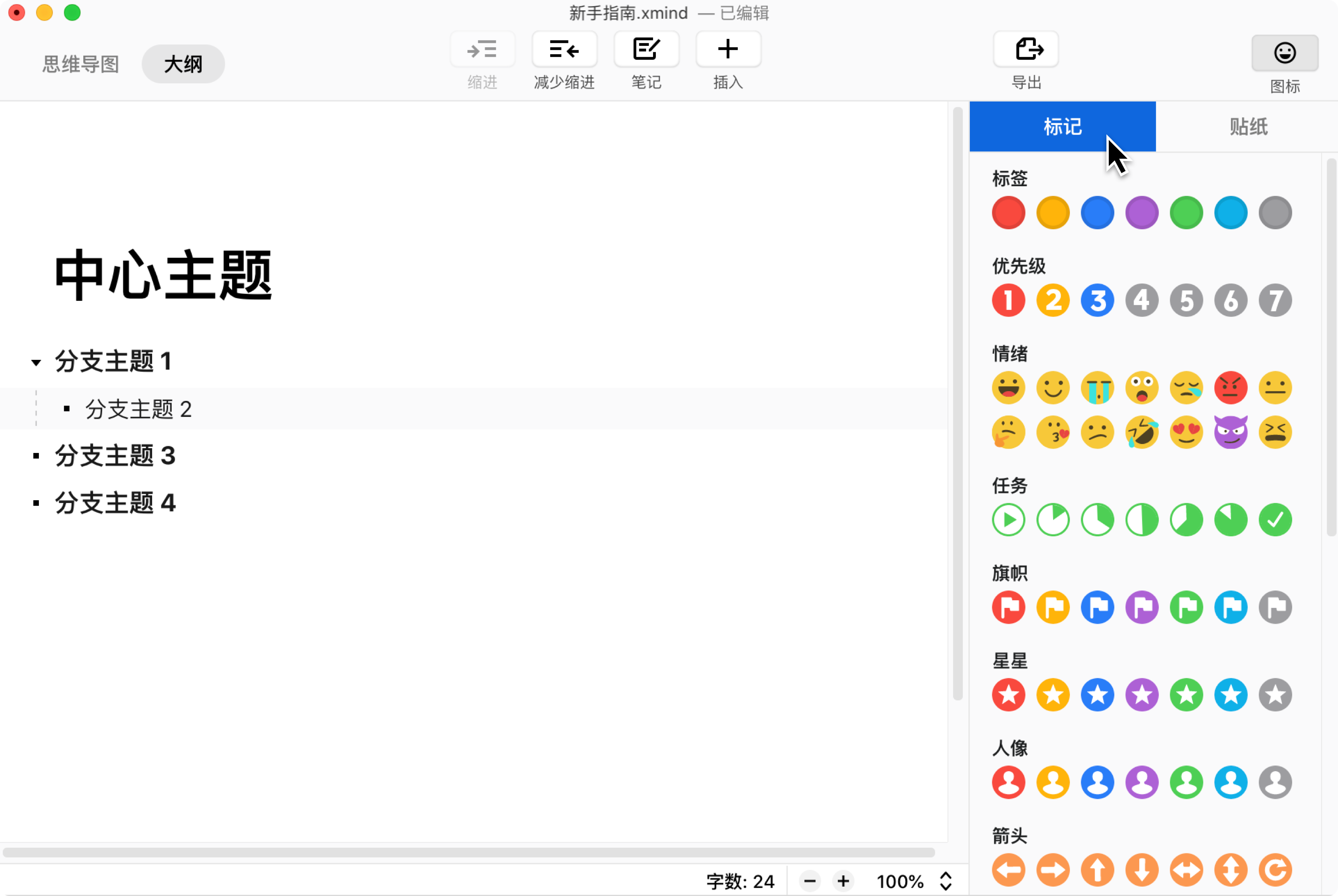
6、拖动调整内容层级
可以随意拖动内容模块以重组信息的层级结构。
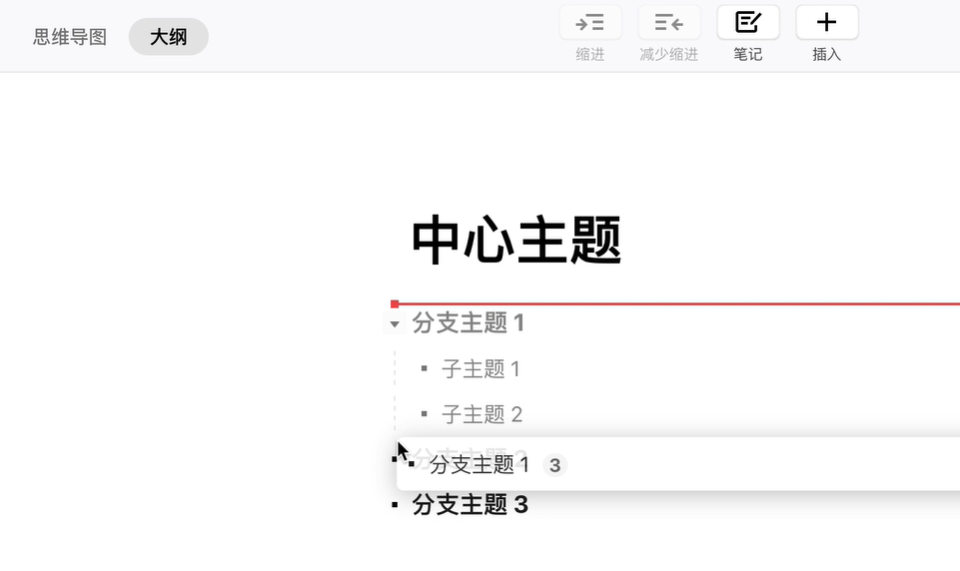
7、缩放调整界面大小
可根据使用设备大小,除在右界面下角调整缩放比例外,可用快捷键进行整体的缩放调整:
Windows:Ctrl++/-
Mac:Win++/-
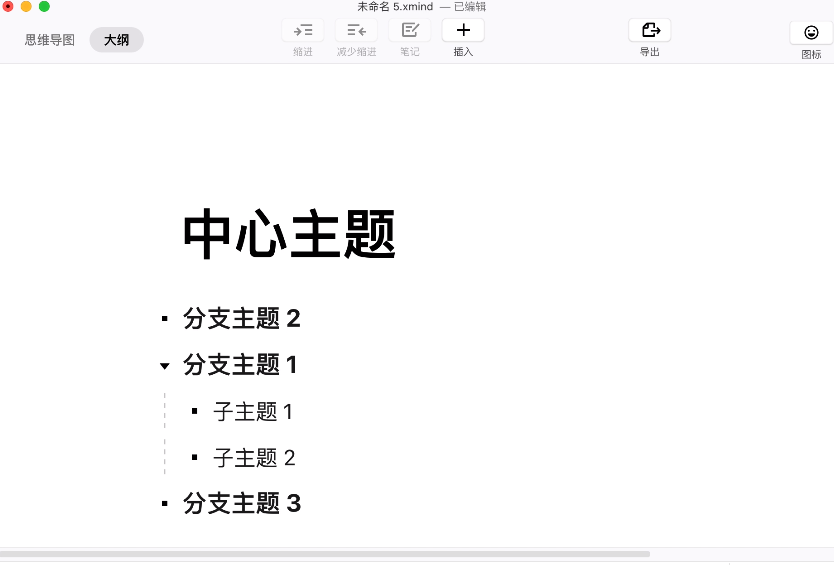
8、仅显示该分支
大纲模式也支持仅显示该分支功能,在菜单栏中的查看可以唤出。
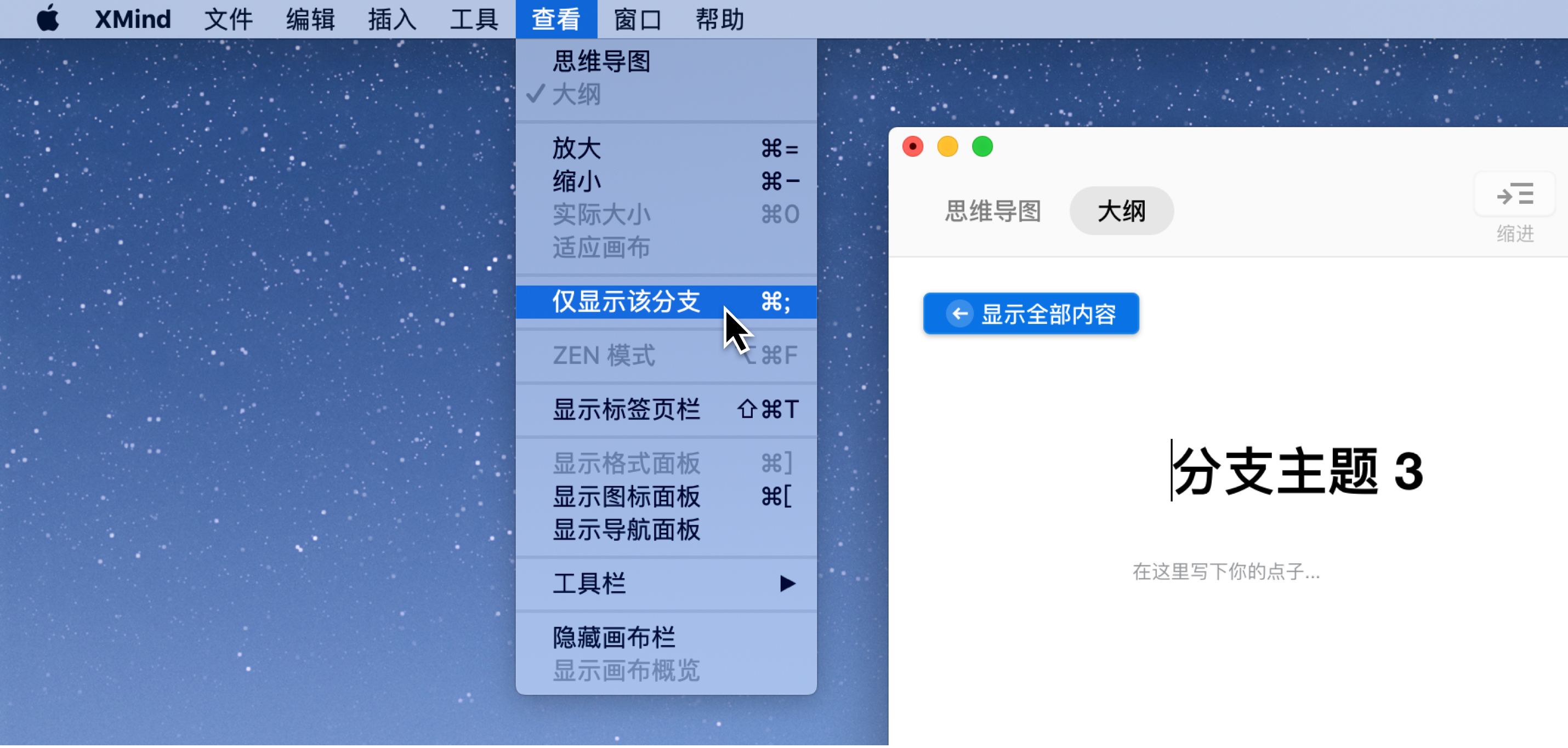
9、导出大纲
Xmind大纲目前支持PDF、Markdown、Excel、Word、OPML、TextBundle的导出格式。